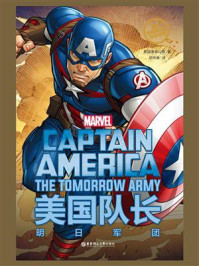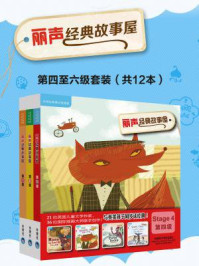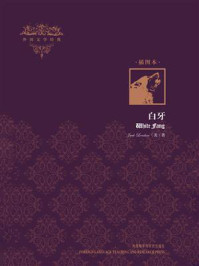4.2 创建本地站点
4.2 创建本地站点
站点是管理网页文档的场所,Dreamweaver也是一个站点创建和管理工具,不仅可以创建单独的文档,还可以创建完整的站点。
什么是站点?
· Web站点:一组位于服务器上的网页,使用Web浏览器访问该站点的浏览者,可以对其进行浏览。
· 远程站点:服务器上组成Web站点的文件,这是从创建者的角度,而不是浏览者的角度来说的。
· 本地站点:与远程站点的文件对应的本地磁盘上的文件,创建者在本地磁盘上编辑文件,然后上传到远程站点。
在开始制作网页之前,最好先定义一个站点,这是为了更好地利用站点对文件进行管理,也可以尽可能减少错误,如路径出错、链接出错等。新手制作网页需要加强条理性和结构性,不要这个文件放这里,另一个文件放那里,或者所有文件都放在同一文件夹中,这样显得很乱。建议一个文件夹用于存放网站的所有文件,再在文件内建立几个文件夹将文件分类,如图片文件放在images文件夹中,HTML文件放在根目录下。如果站点比较大,文件比较多,可以先按栏目分类,在栏目中再分类。使用向导创建站点的具体操作步骤如下。
01 执行“站点”|“管理站点”命令,弹出“管理站点”对话框,在该对话框中单击“新建站点”按钮,如图4-2所示。

图4-2 “管理站点”对话框
02 弹出“站点设置对象未命名站点2”对话框,在该对话框中的“站点名称”文本框中输入站点的名称,如图4-3所示。

图4-3 输入站点的名称
执行“窗口”|“文件”命令,打开“文件”面板,在该面板中单击“管理站点”链接也可以弹出“管理站点”对话框。
03
单击“本地站点文件夹”文本框右侧的文件夹按钮
 ,弹出“选择根文件夹”对话框,在该对话框中选择相应的文件夹,如图4-4所示。
,弹出“选择根文件夹”对话框,在该对话框中选择相应的文件夹,如图4-4所示。

图4-4 “选择根文件夹”对话框
04 单击“选择文件夹”按钮,选择文件位置,如图4-5所示。

图4-5 选择文件的位置
05 单击“保存”按钮返回“管理站点”对话框,其中显示了新建的站点,如图4-6所示。

图4-6 “管理站点”对话框
06 单击“完成”按钮,在“文件”面板中可以看到创建的站点中的文件,如图4-7所示。

图4-7 “文件”面板
在规划站点结构时,应该遵循以下规则。
1.每个栏目建立一个文件夹,把站点划分为多个目录。
2.不同类型的文件放在不同的文件夹中,以利于调用和管理。
3.在本地站点和远程站点使用相同的目录结构,从而将在本地制作的站点文件原封不动地显示出来。